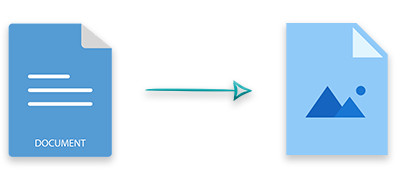
غالبًا ما تحتاج إلى تضمين صفحات مستند MS Word في طلبك برمجيًا. إحدى الطرق الأكثر استخدامًا لمثل هذه الحالات هي تحويل مستندات Word إلى تنسيقات صور. في هذه المقالة ، ستتعلم كيفية تحويل ملفات Word DOC أو DOCX إلى PNG ، JPEG ، BMP ، GIF أو TIFF الصور باستخدام C# .NET. علاوة على ذلك ، سوف نوضح كيفية التحكم في تحويل Word إلى صورة باستخدام خيارات مختلفة.
C# .NET API لتحويل Word DOC إلى صورة
Aspose.Words for .NET هي واجهة برمجة تطبيقات قوية تسمح لك بإنشاء مستندات MS Word من البداية. علاوة على ذلك ، يتيح لك التعامل مع مستندات Word الحالية للتشفير والتحويل واستخراج النص وما إلى ذلك. سنستخدم واجهة برمجة التطبيقات هذه لتحويل مستندات Word إلى تنسيقات صور. يمكنك تنزيل DLL الخاص بواجهة برمجة التطبيقات أو تثبيته مباشرة من NuGet.
PM> Install-Package Aspose.Words
C# تحويل مستند Word إلى PNG أو JPEG أو BMP أو GIF أو TIFF
Aspose.Words for .NET يسهل عليك تحويل Word DOC / DOCX إلى تنسيق الصورة المطلوب. يمكنك تعيين تنسيق صورة الإخراج كـ PNG أو JPEG أو BMP أو GIF أو TIFF باستخدام SaveFormat enum. للتوضيح ، دعنا نحول Word DOCX إلى صورة PNG في C#.
- قم بتحميل مستند Word باستخدام فئة Document.
- حدد تنسيق صورة الإخراج باستخدام فئة ImageSaveOptions.
- تكرار الصفحات في المستند.
- قم بتحويل كل صفحة في مستند Word إلى صورة باستخدام طريقة Document.Save (string، ImageSaveOptions).
يوضح نموذج التعليمات البرمجية التالي كيفية تحويل Word DOCX إلى صور PNG في C#.
// تحميل الوثيقة
Document doc = new Document("calibre.docx");
// قم بتعيين تنسيق صورة الإخراج باستخدام SaveFormat
var options = new ImageSaveOptions(SaveFormat.Png);
// تكرار الصفحات وتحويلها إلى صور PNG
for (int pageNumber = 0; pageNumber < doc.PageCount; pageNumber++)
{
// احفظ الصفحة بصيغة PNG
options.PageSet = new PageSet(pageNumber);
doc.Save(pageNumber + "_page.png", options);
}
التحكم في DOC / DOCX لتحويل الصورة في C#
يمكنك أيضًا التحكم في تحويل Word إلى صورة باستخدام خيارات مختلفة. على سبيل المثال ، يمكنك تعيين الدقة الأفقية والدقة الرأسية والدقة الكلية والمقياس وتنسيق البكسل والسطوع ووضع الألوان والتباين ولون الورق. فيما يلي خطوات تخصيص Word لتحويل الصور في C#.
- قم بتحميل مستند Word باستخدام فئة Document.
- حدد تنسيق صورة الإخراج باستخدام فئة ImageSaveOptions.
- اضبط الخيارات المطلوبة مثل ImageBrightness و ImageContrast وما إلى ذلك.
- تكرار الصفحات في المستند.
- قم بتحويل كل صفحة إلى صورة باستخدام طريقة Document.Save (string، ImageSaveOptions).
يوضح نموذج التعليمات البرمجية التالي كيفية التحكم في تحويل صورة Word إلى JPEG باستخدام خيارات مختلفة.
// تحميل الوثيقة
Document doc = new Document("calibre.docx");
// قم بتعيين تنسيق صورة الإخراج باستخدام SaveFormat
var options = new ImageSaveOptions(SaveFormat.Jpeg);
// تغيير سطوع الصورة وتباينها
// كلاهما على مقياس 0-1 وهما 0.5 افتراضيًا
options.ImageBrightness = 0.30f;
options.ImageContrast = 0.7f;
// تغيير الدقة الأفقية
// القيمة الافتراضية لهذه الخصائص هي 96.0 ، للحصول على دقة 96 نقطة في البوصة
options.HorizontalResolution = 72f;
// تكرار الصفحات وتحويلها إلى صور JPG
for (int pageNumber = 0; pageNumber < doc.PageCount; pageNumber++)
{
// احفظ الصفحة بتنسيق JPG
options.PageSet = new PageSet(pageNumber);
doc.Save(pageNumber + "_page.jpg", options);
}
احصل على ترخيص API مجاني
يمكنك الحصول على ترخيص مؤقت من أجل استخدام Aspose.Words لـ .NET بدون قيود تقييم.
استنتاج
في هذه المقالة ، تعلمت كيفية تحويل مستندات Word إلى صور PNG أو JPEG أو BMP أو GIF أو TIFF في C#. علاوة على ذلك ، لقد رأيت كيفية التحكم في تحويل Word إلى صورة باستخدام خيارات مختلفة. بصرف النظر عن ذلك ، يمكنك استكشاف الميزات الأخرى التي تقدمها Aspose.Words for .NET باستخدام التوثيق. أيضًا ، يمكنك نشر أسئلتك على المنتدى.